电脑硬盘坏了数据恢复的方法
电脑使用久了难免会出现硬盘老化、损坏导致数据丢失的情况。那么电脑硬盘坏了数据怎么恢复?今天,小编就教大家恢复电脑硬盘数据的方法。
工具/原料
系统版本:win10
软件版本: 数据恢复软件
方法:
1. 首先,在浏览器上搜索下载数据恢复工具,下载后点击立即体验运行软件。

2.
进入软件界面会看到三种选项:快速扫描、深度扫描、分区恢复选项,每个选项会有对应的工具具体描述,用户可根据实际情况选择合适的进行操作,一般选择分区恢复选项。
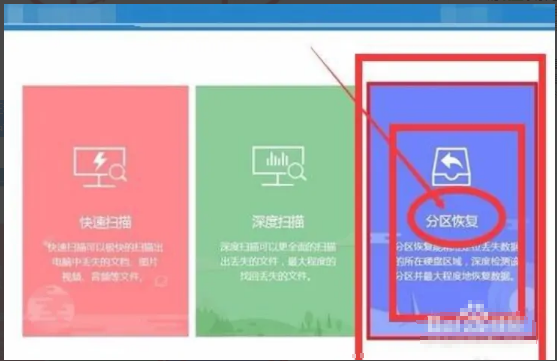
3. 软件界面会显示读取到的电脑分区信息,找到受损分区勾选上,点击文件设置按钮来自定义扫描文件的格式,减少扫描时间。
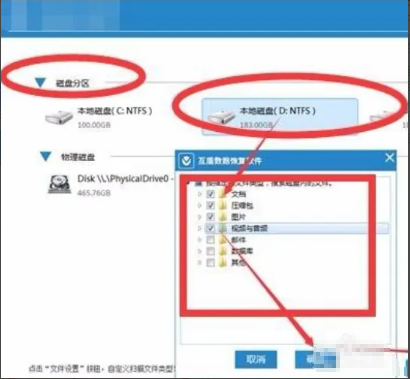
4. 选择开始扫描,扫描完成后,在界面左侧找到误删文件对应的格式然后点击,右侧就会显示具体的文件信息,勾选需要恢复的文件,点击下一步。
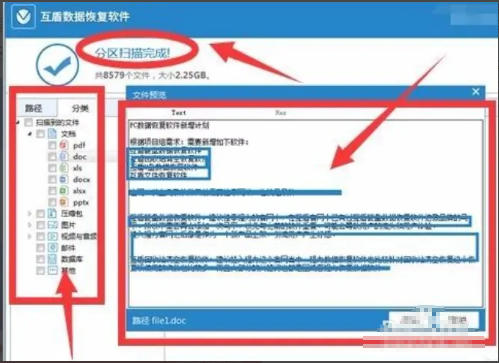
5. 点击浏览,选择恢复文件的存储位置后,点击恢复按钮即可。完成后会弹出提示框,点击确定按钮就能查看到恢复后的文件。
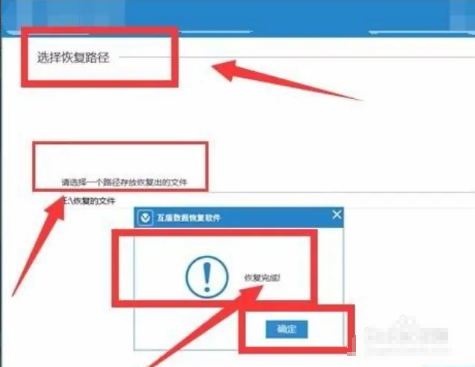
注意事项:
1. 下载和安装的路径都需要避开受损分区,以免出现覆盖的情况。
总结:以上就是小编带来的恢复电脑硬盘数据的方法,希望能有所帮助。
展开全部内容
下一篇:
电脑硬盘坏了怎么解决
新人礼遇,下单最高立减100元
00
:00
后结束






 一分钟预约、五分钟响应、低至30分钟上门
一分钟预约、五分钟响应、低至30分钟上门





